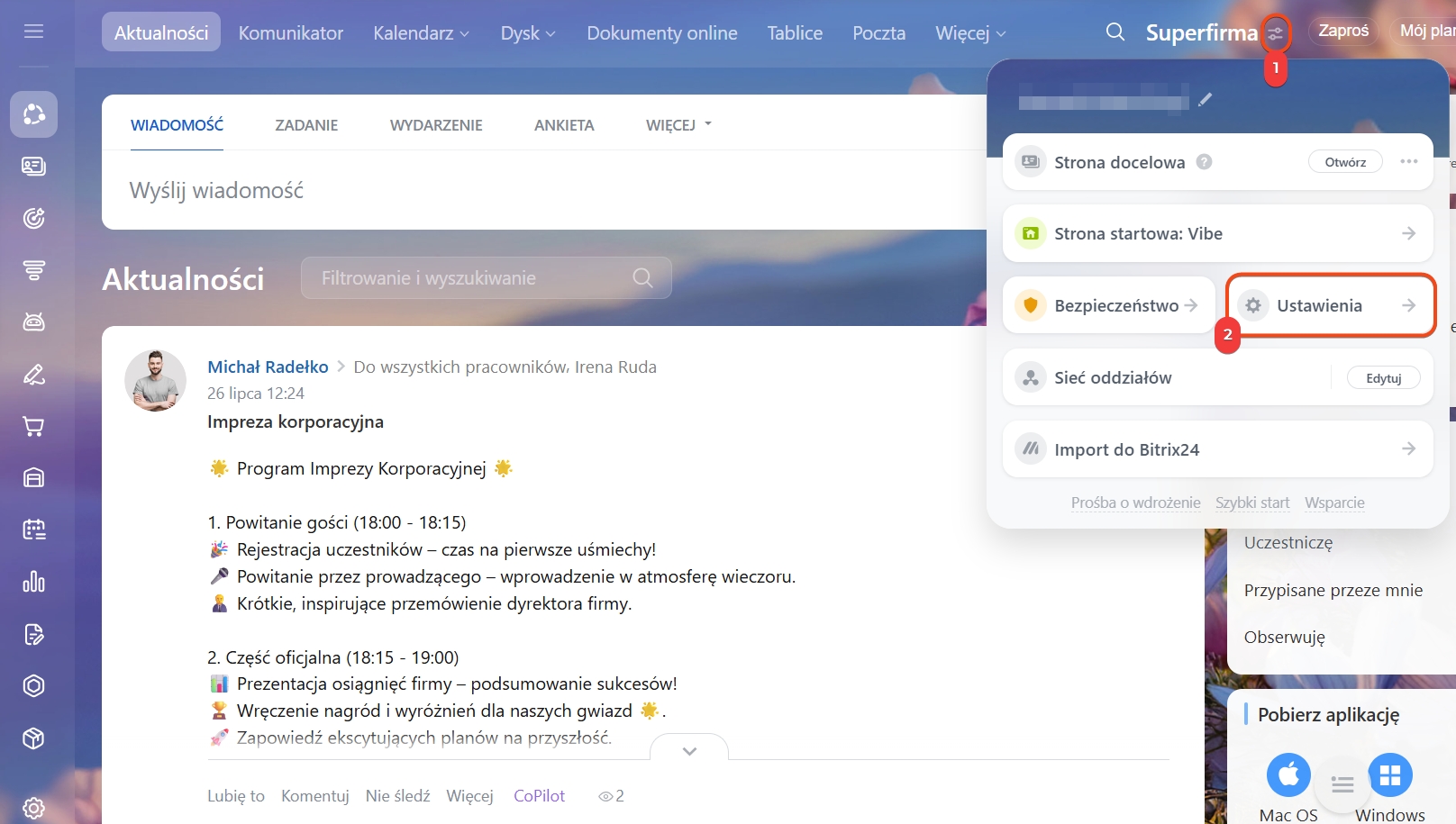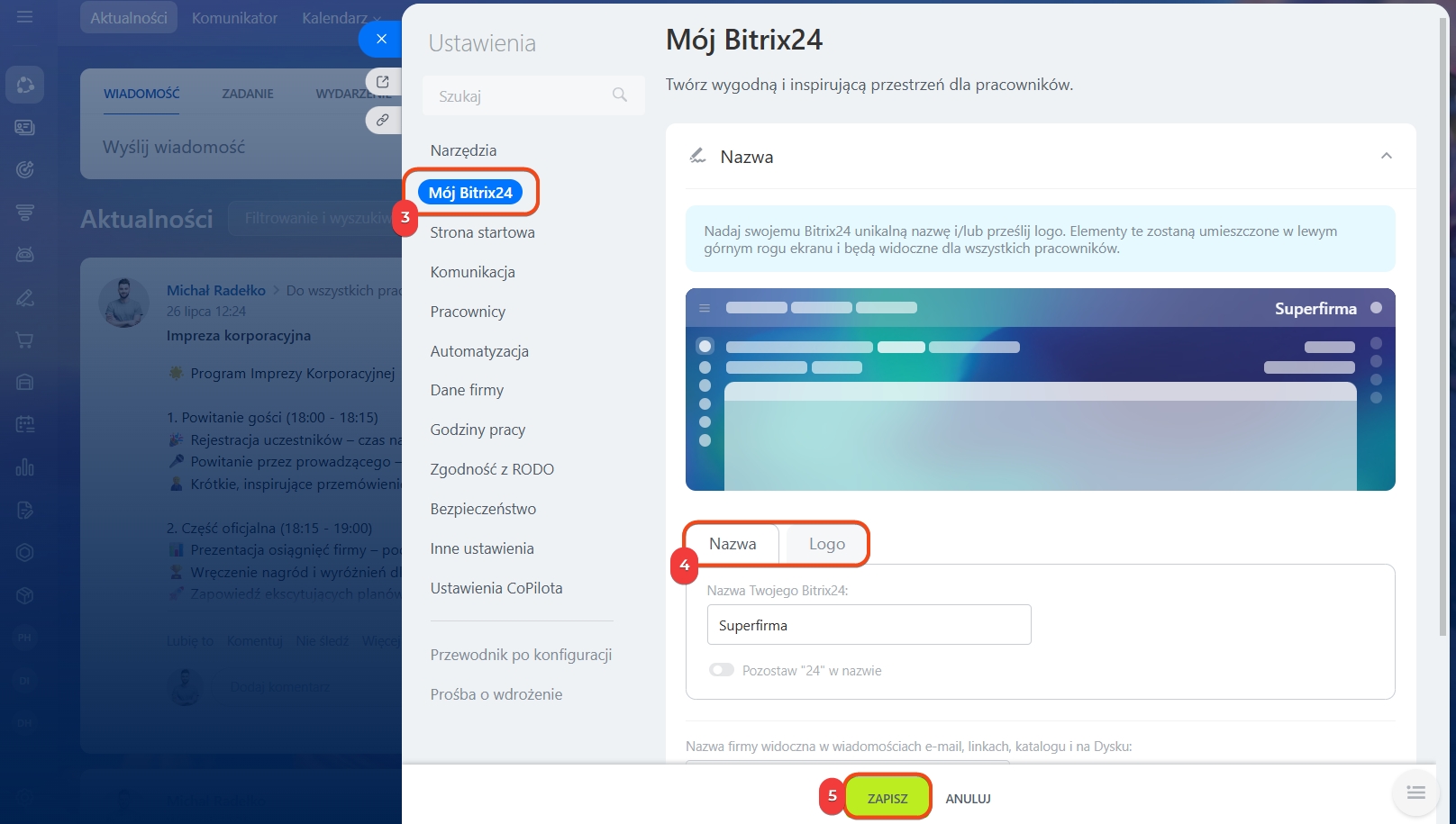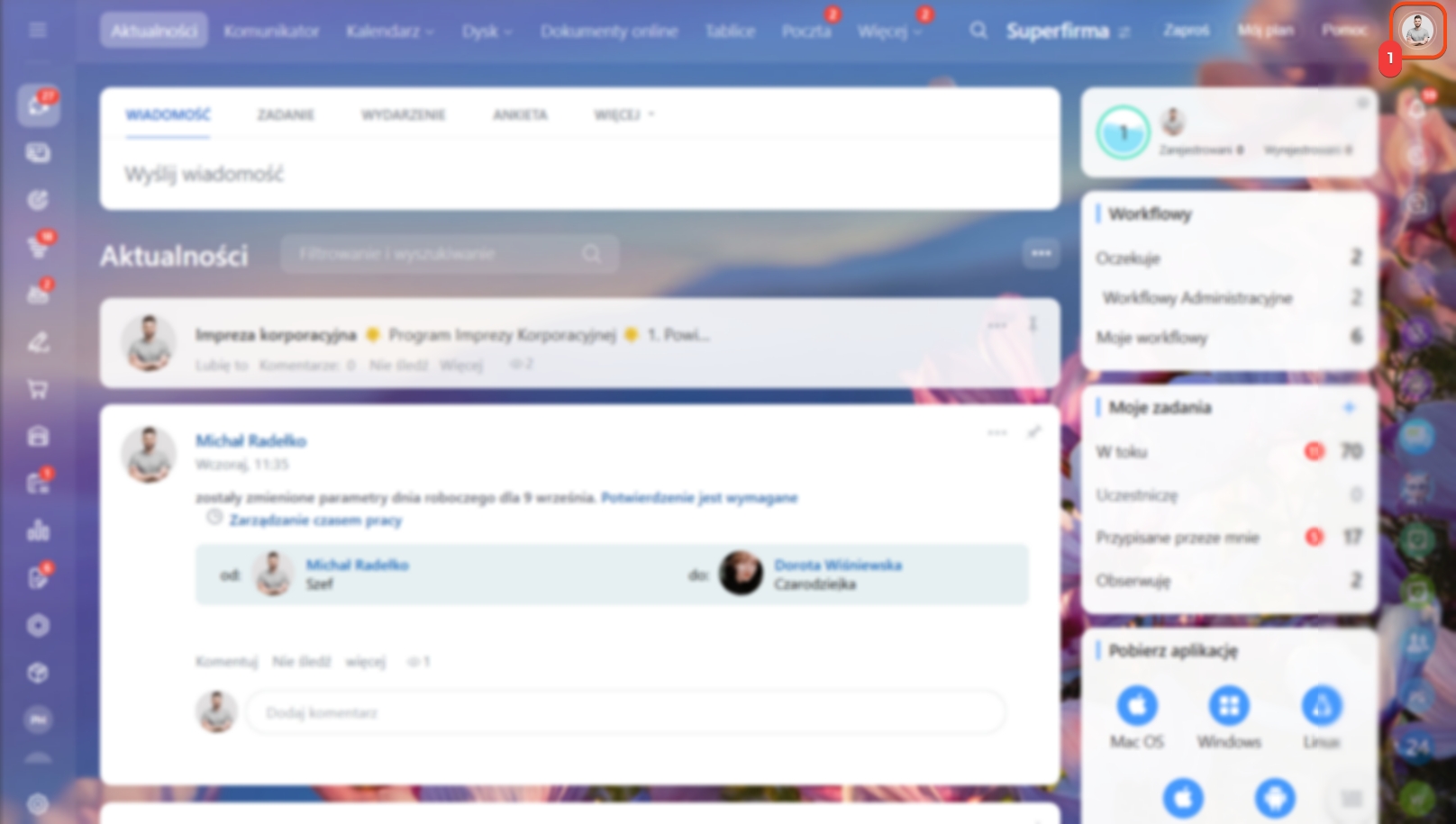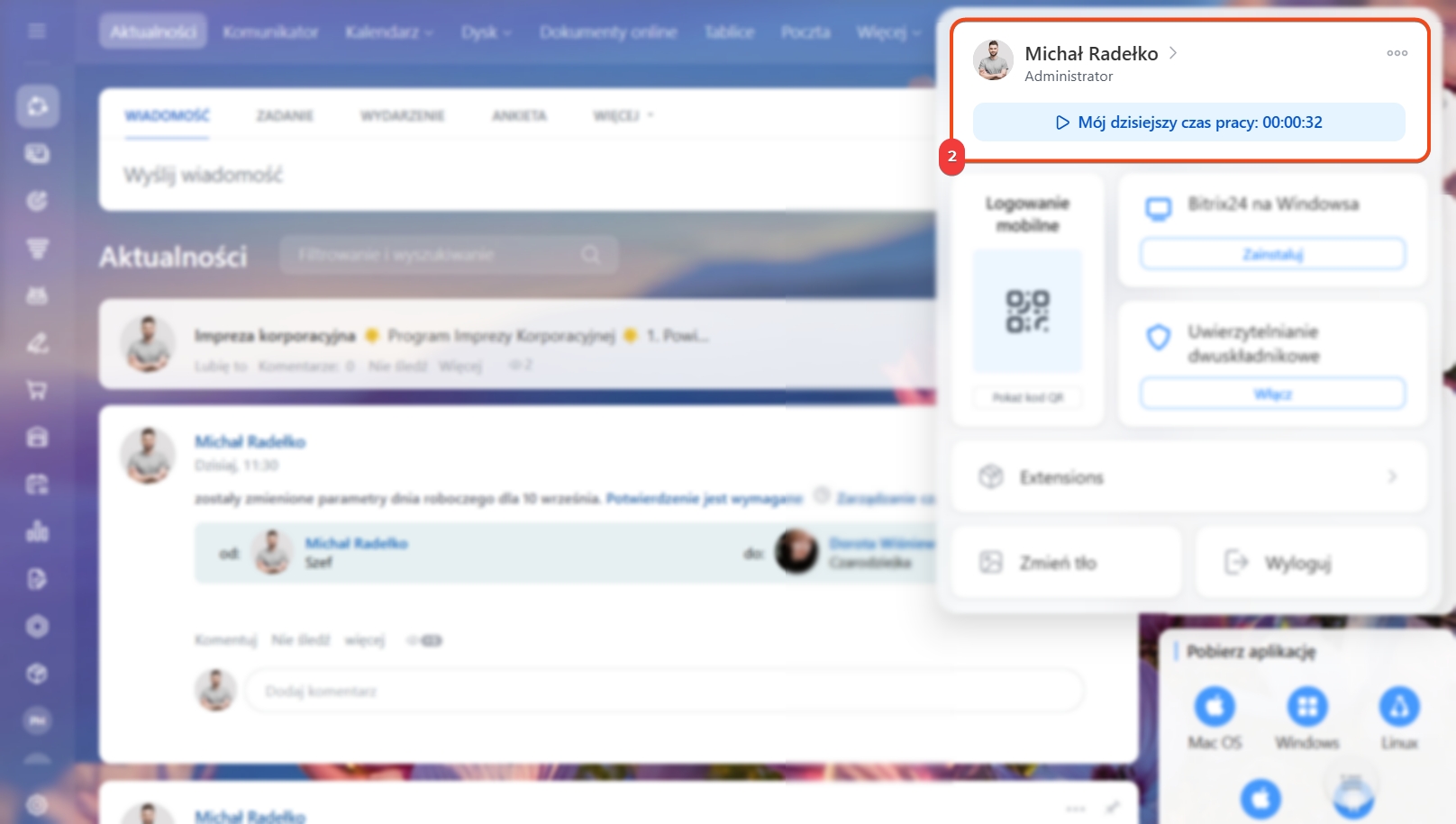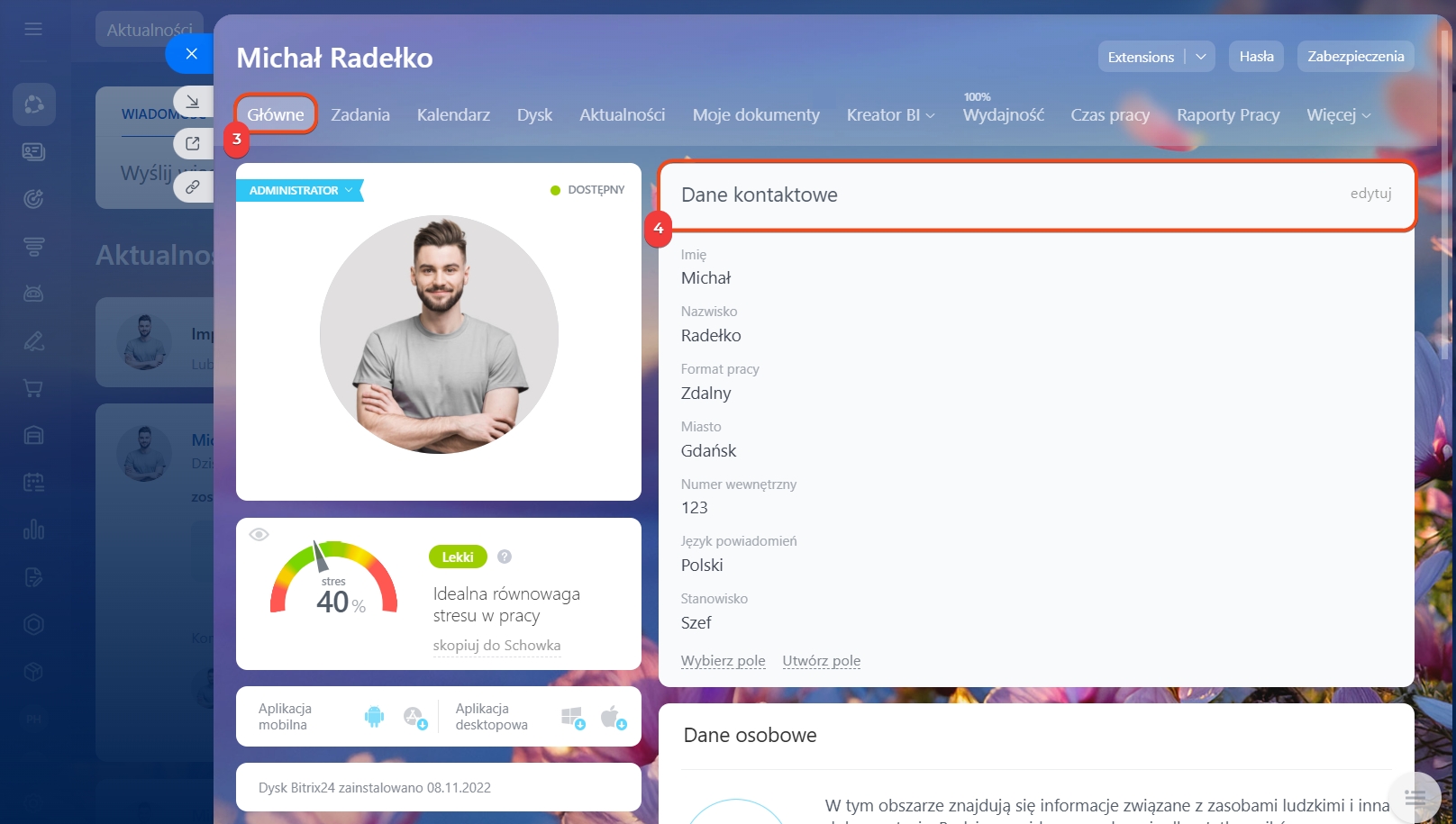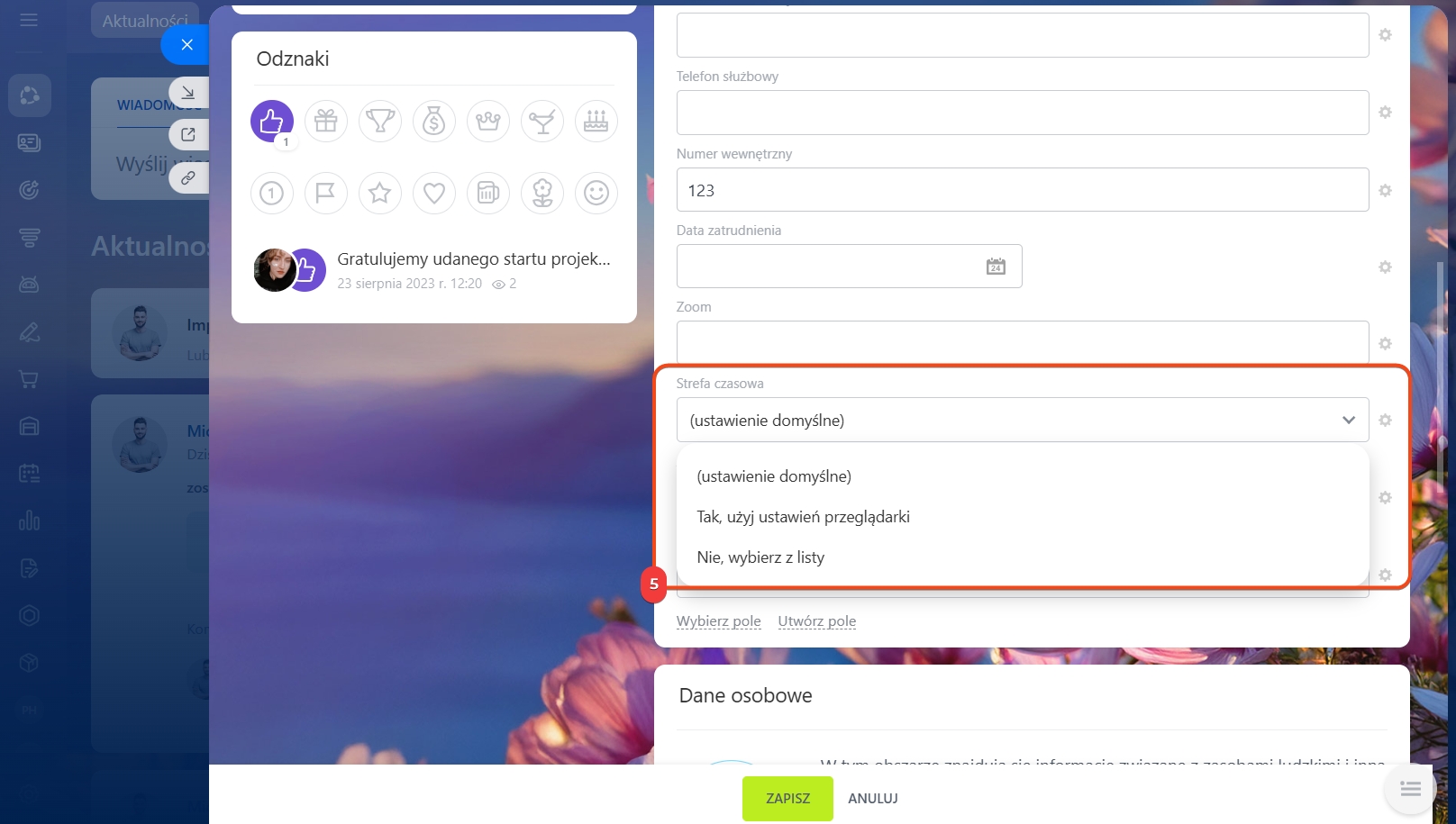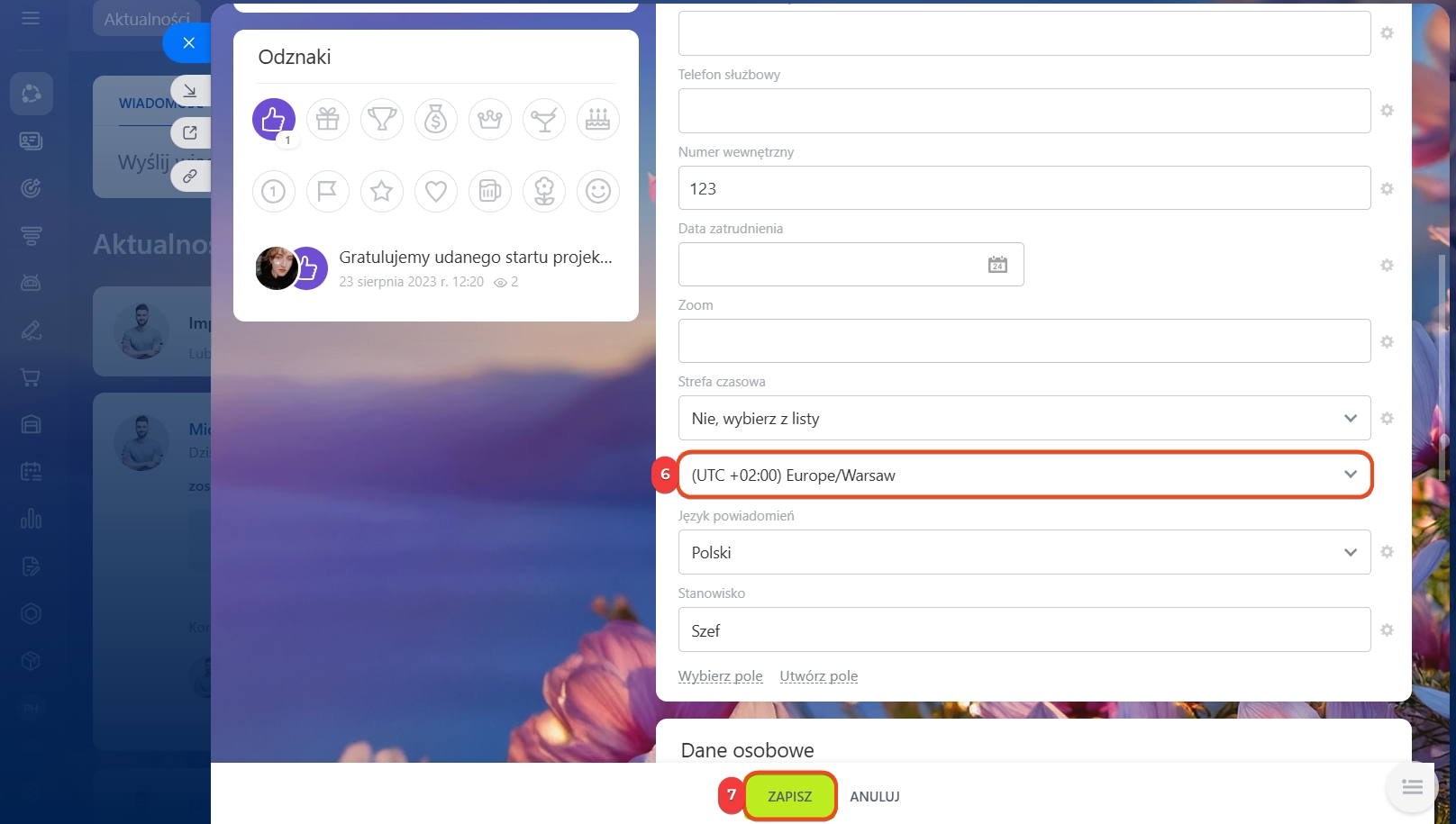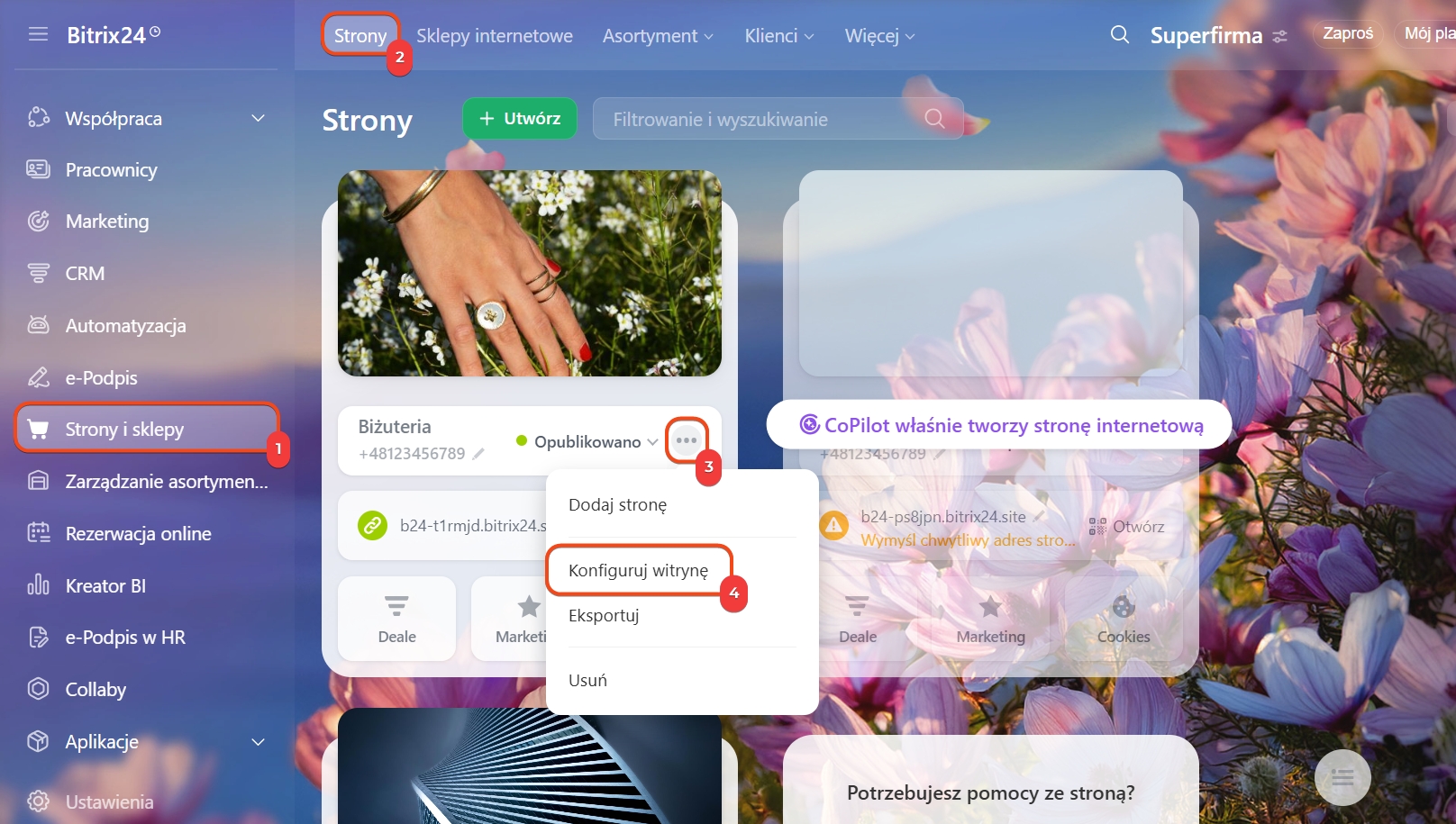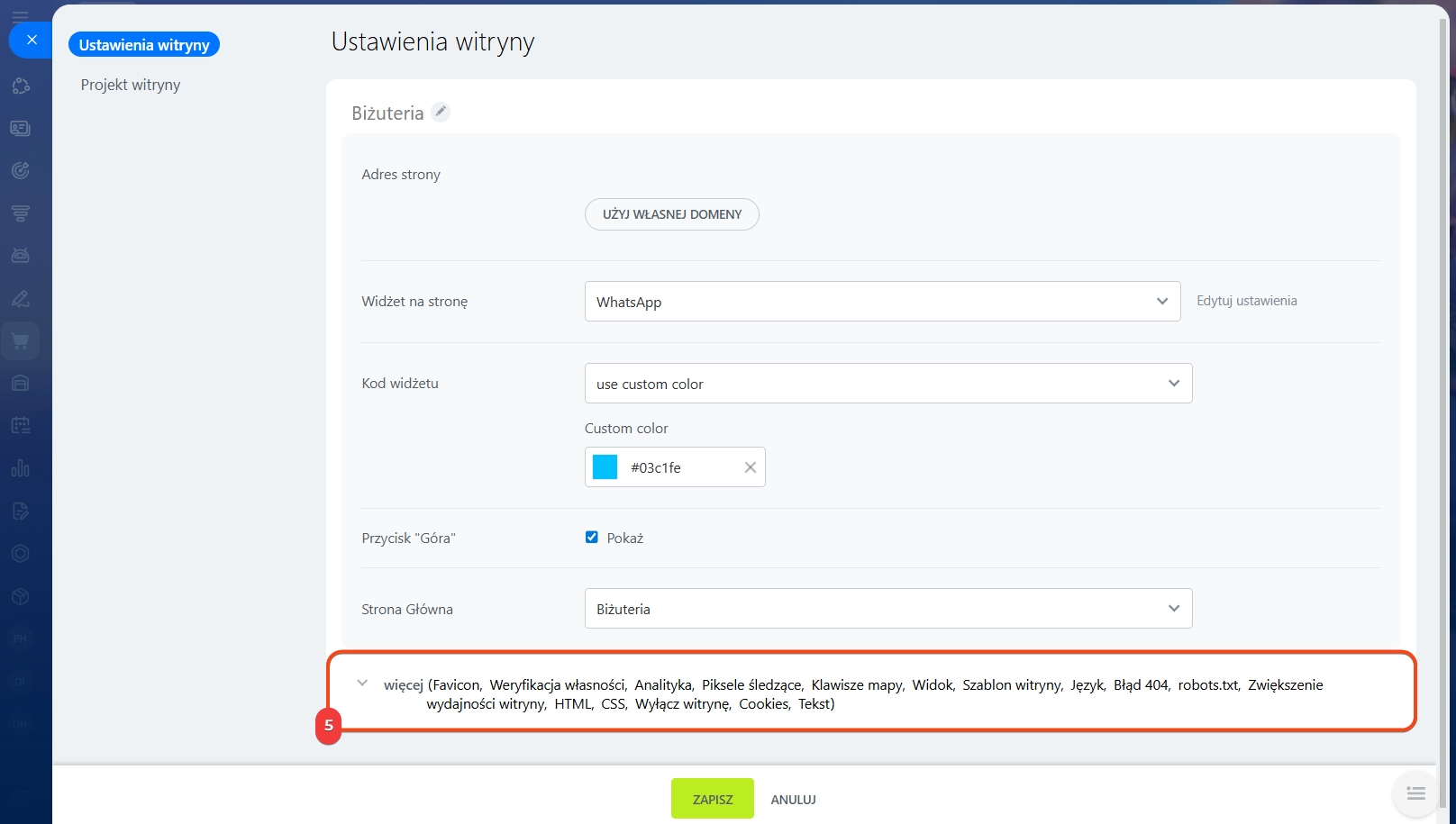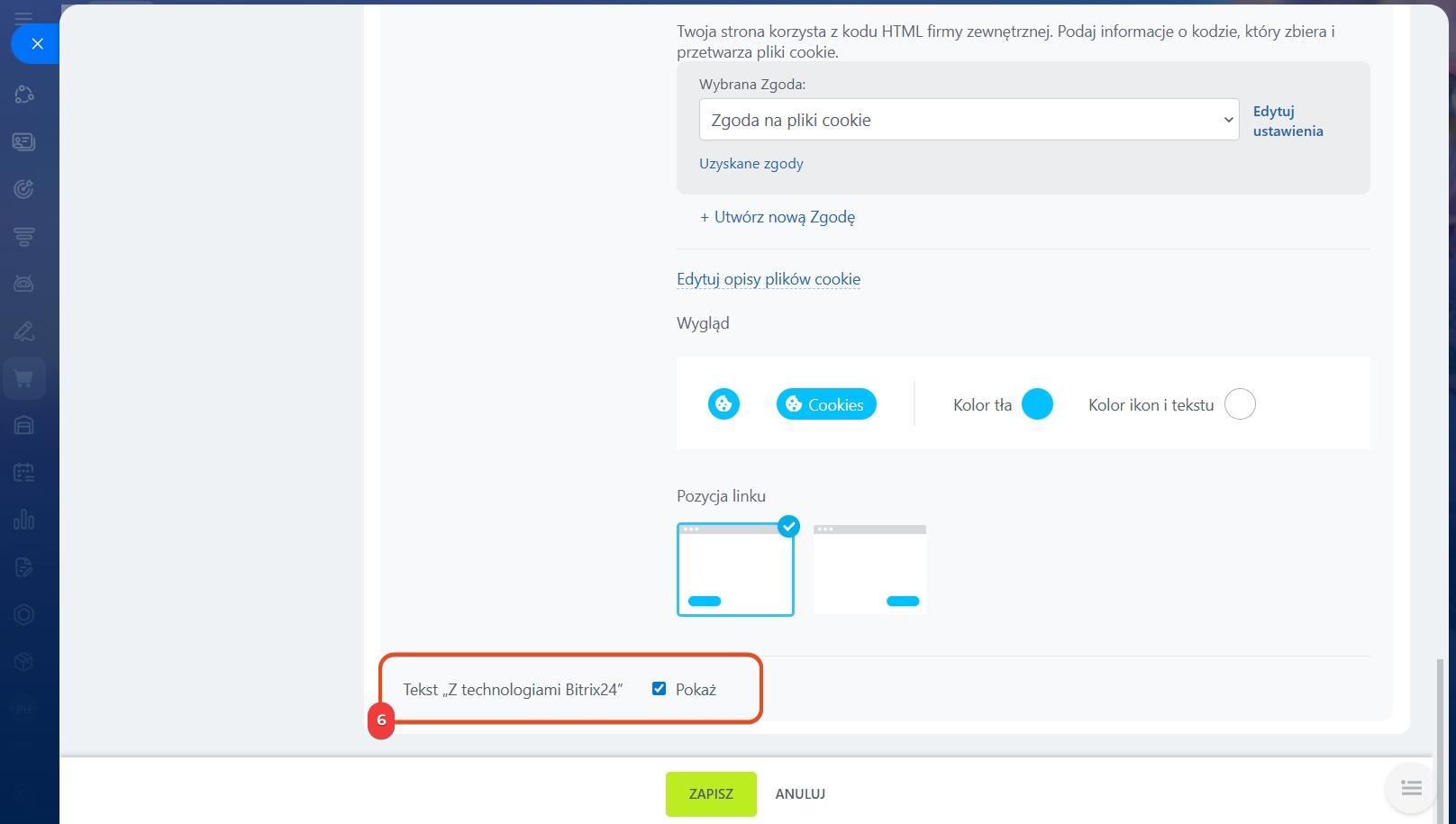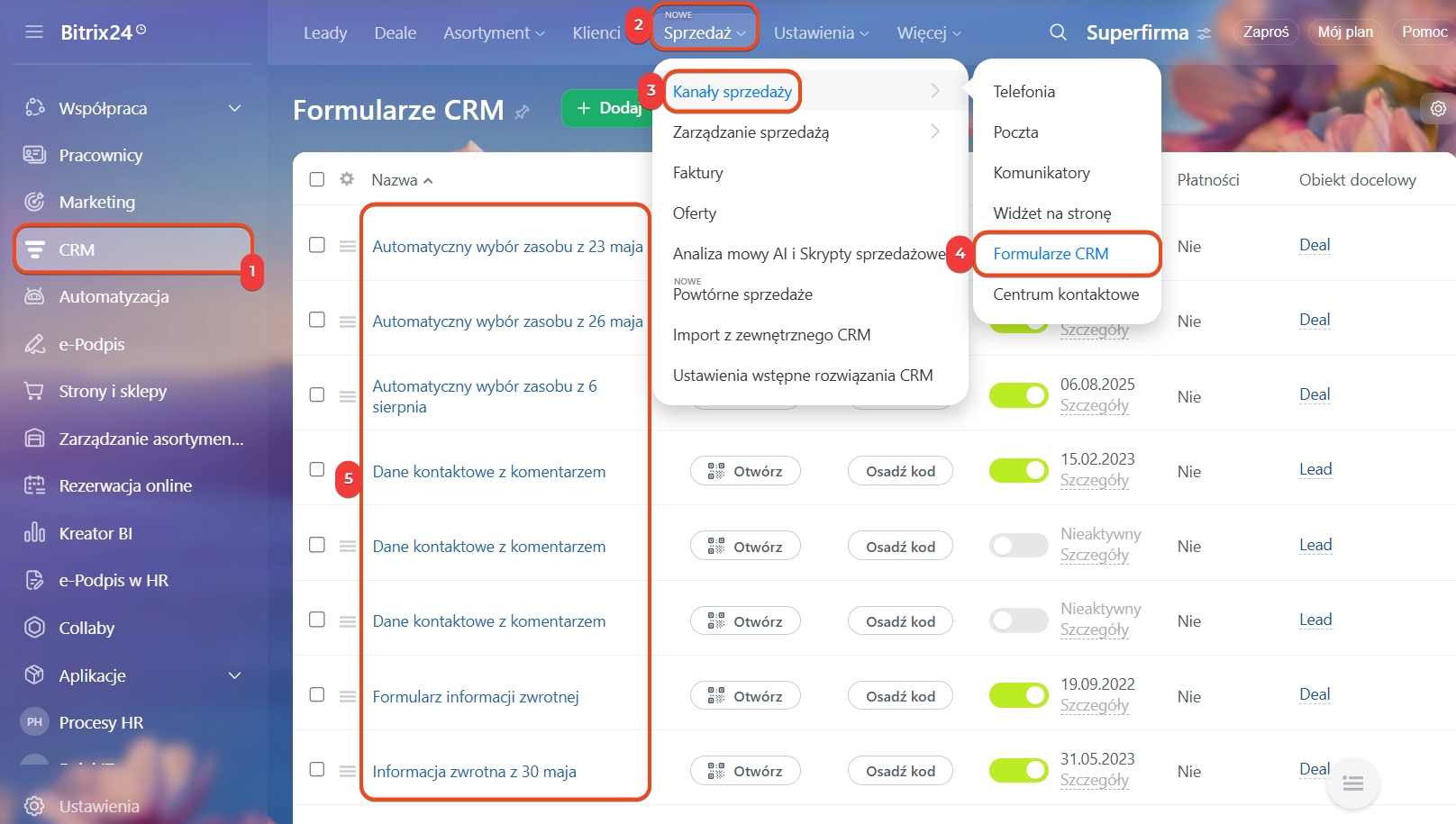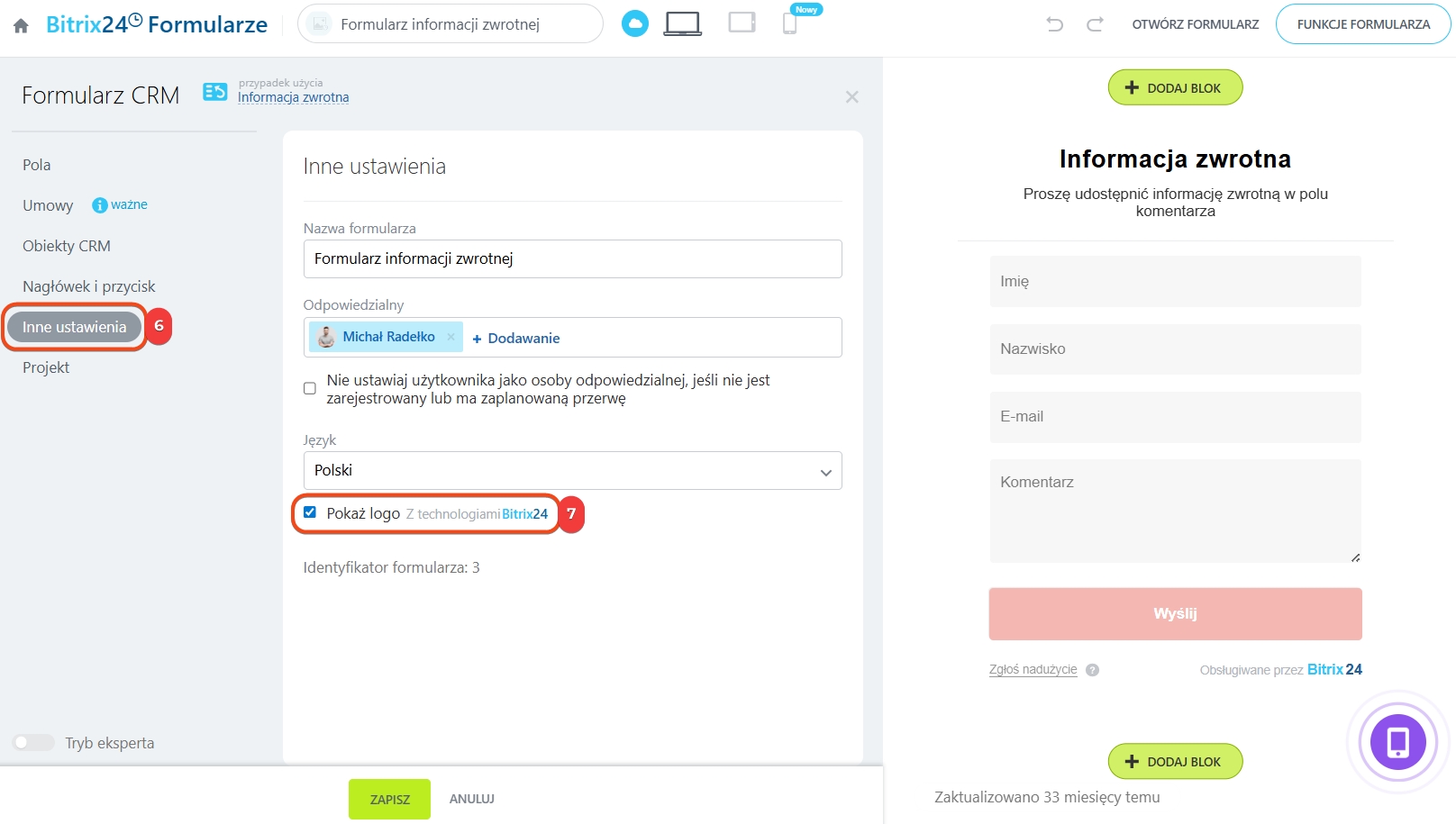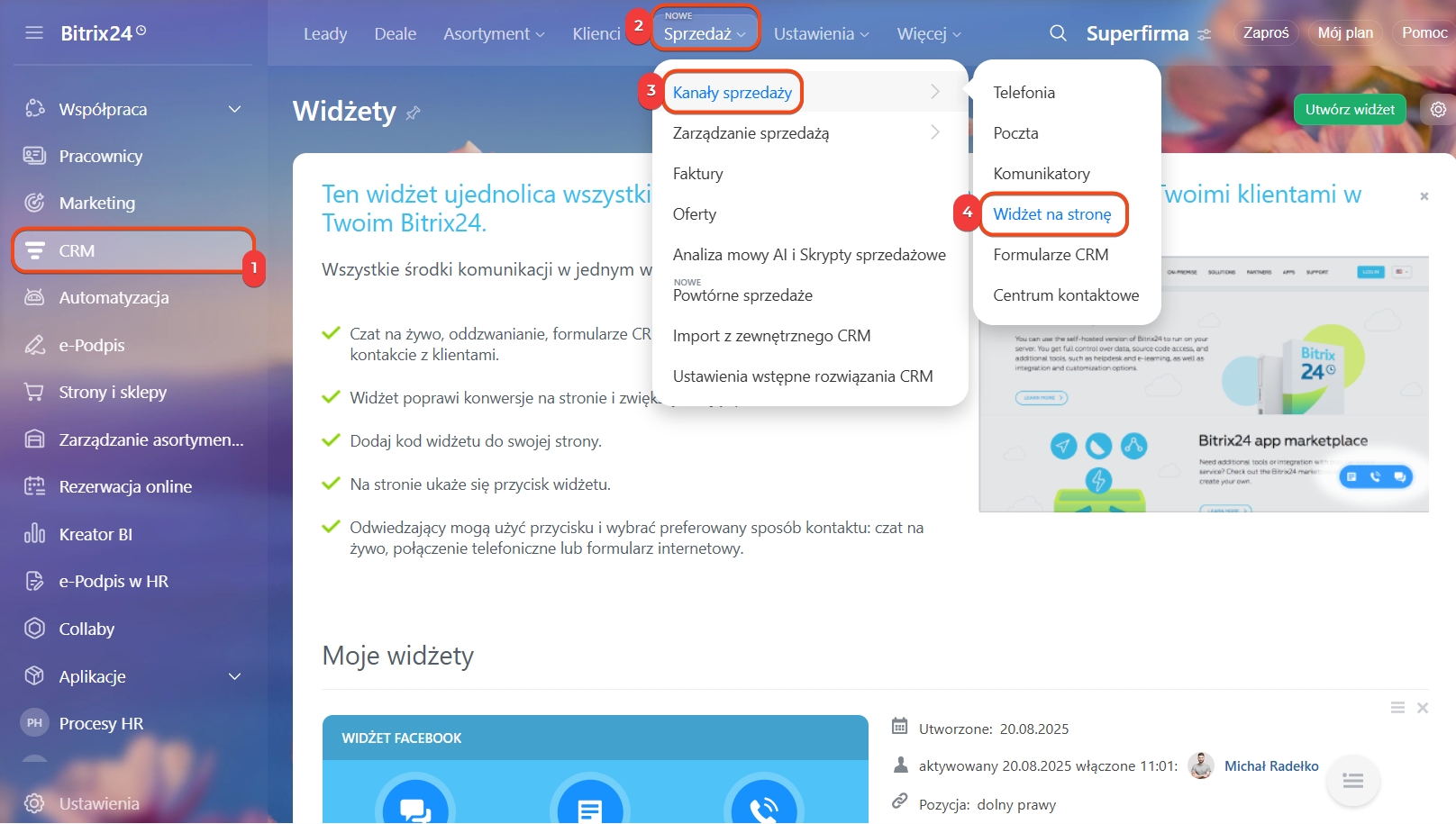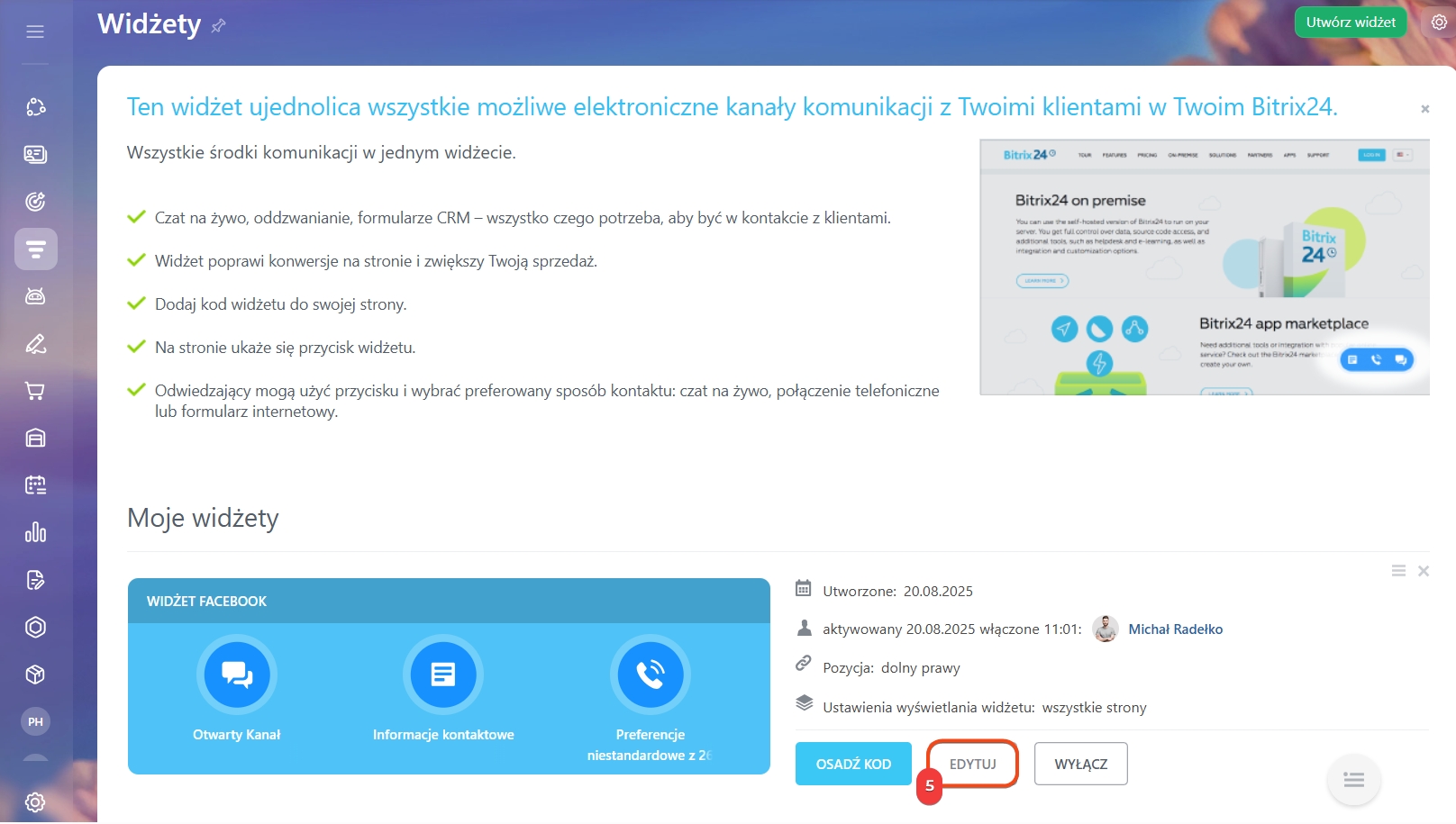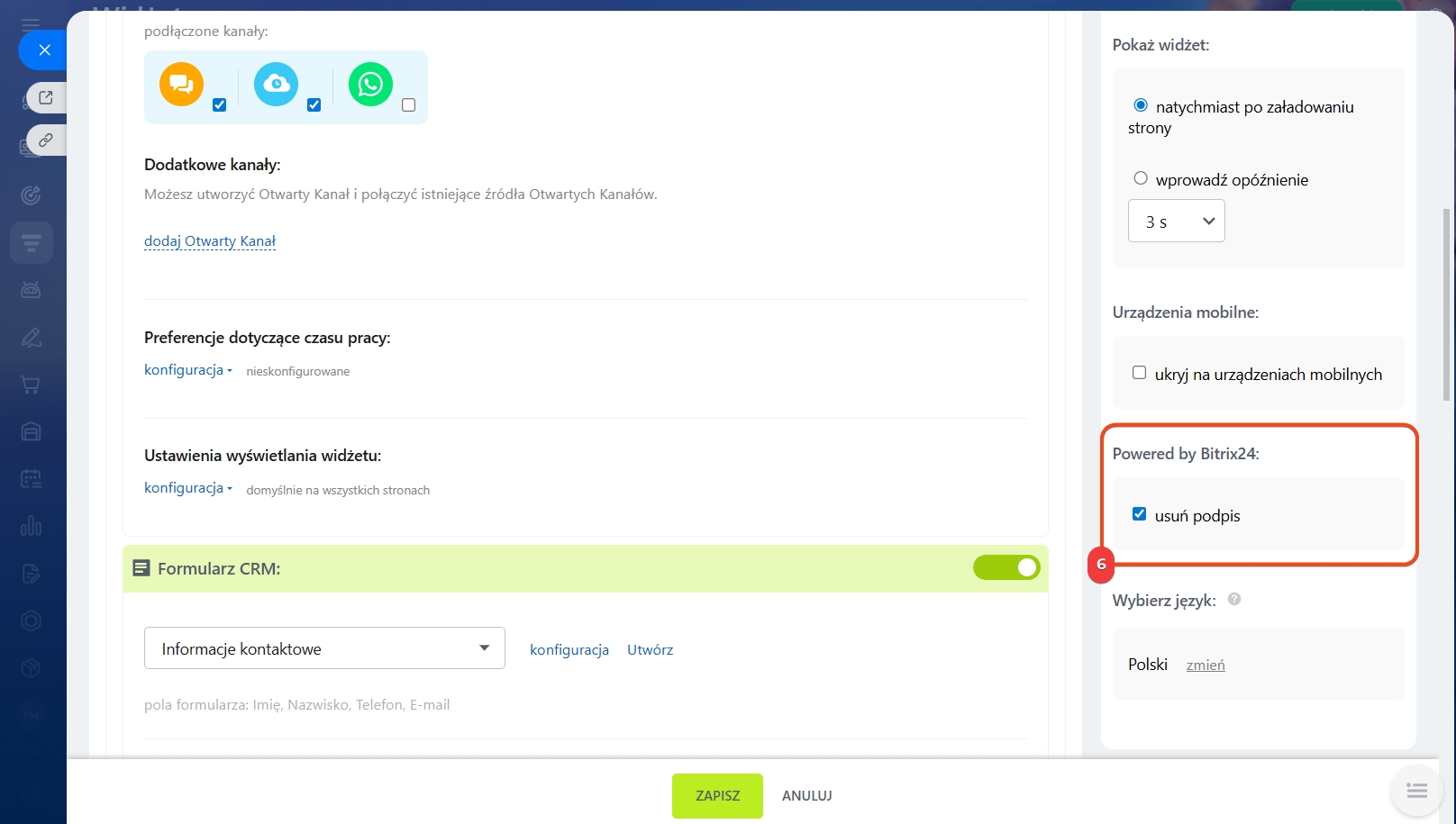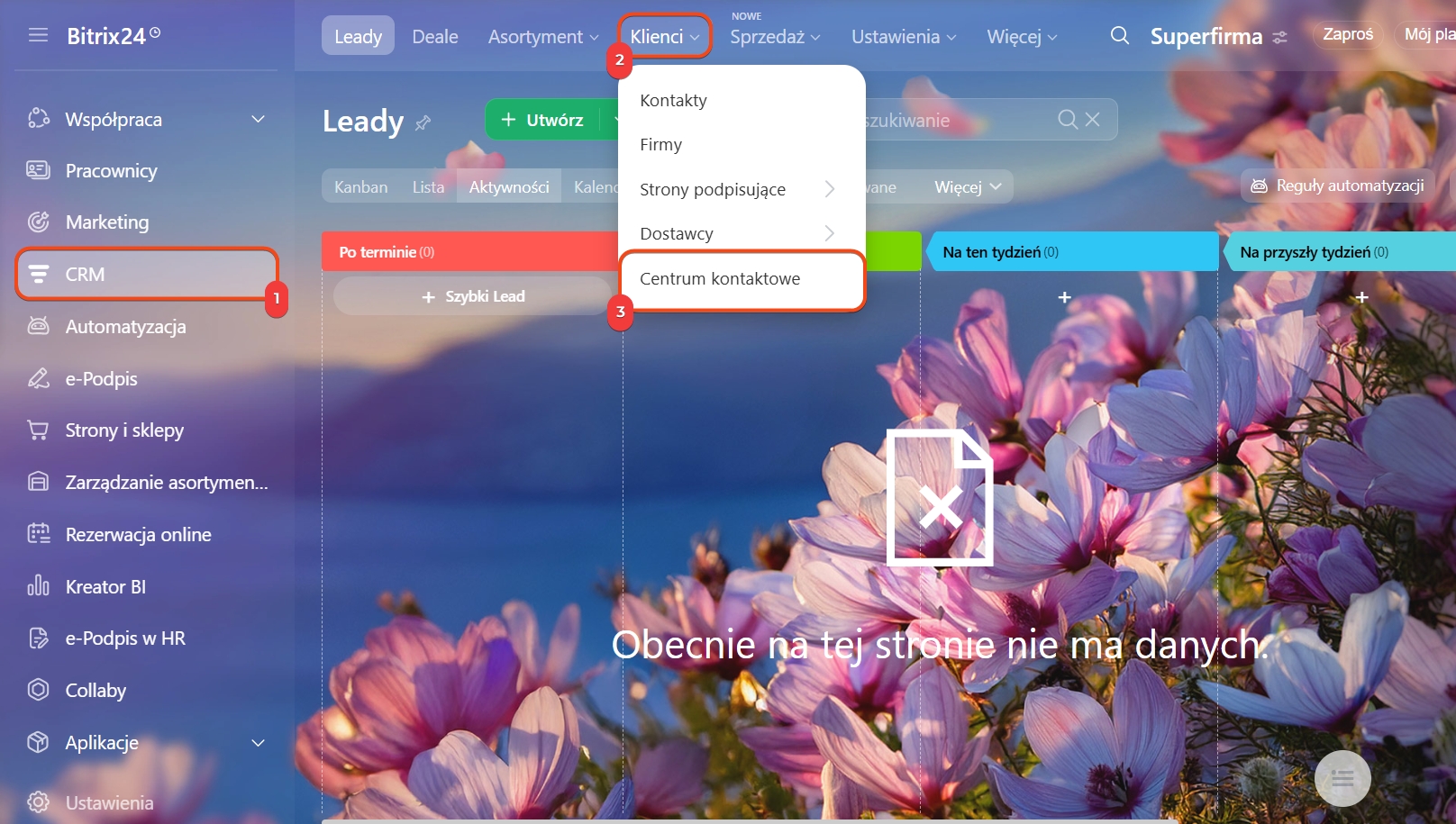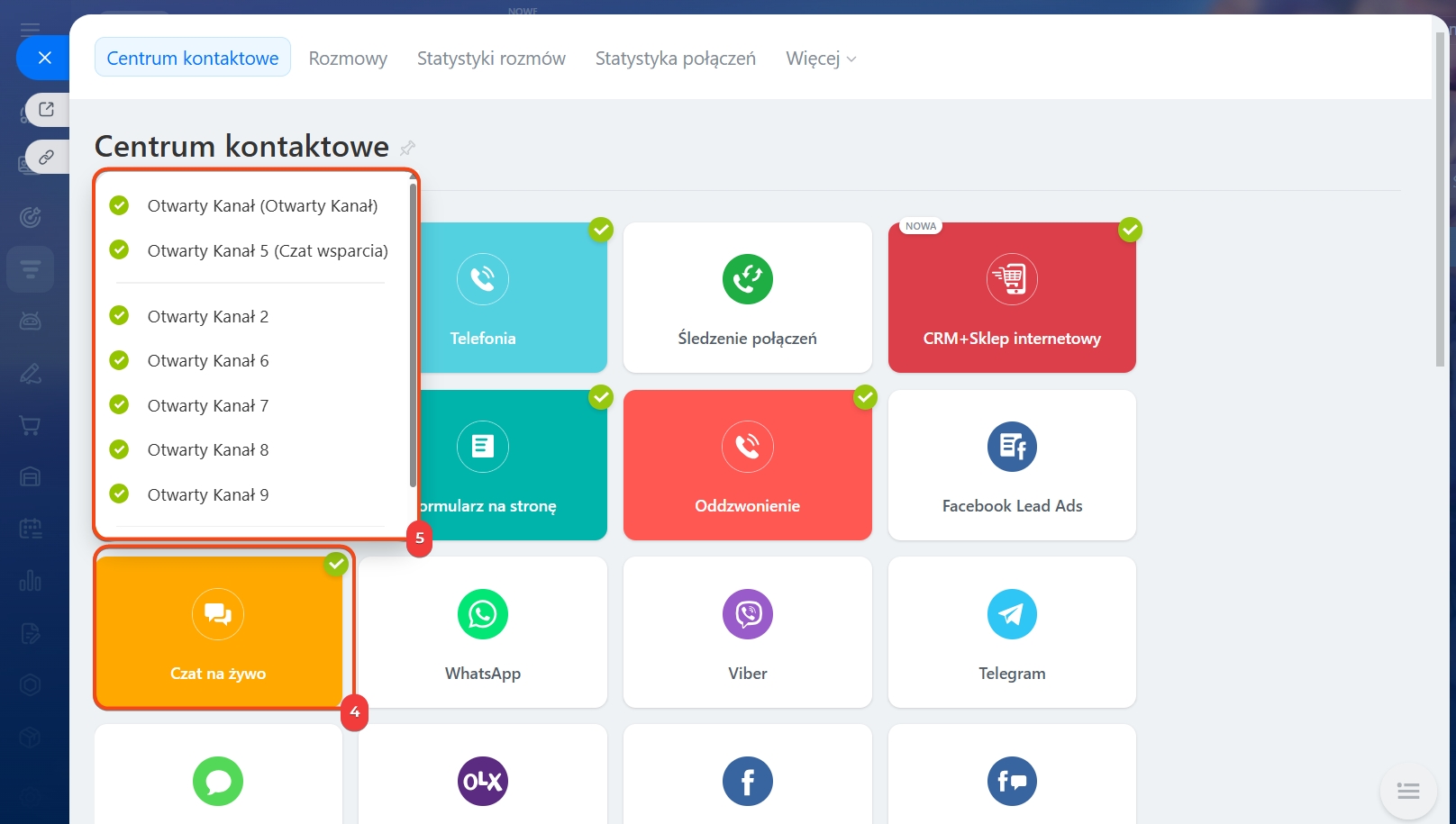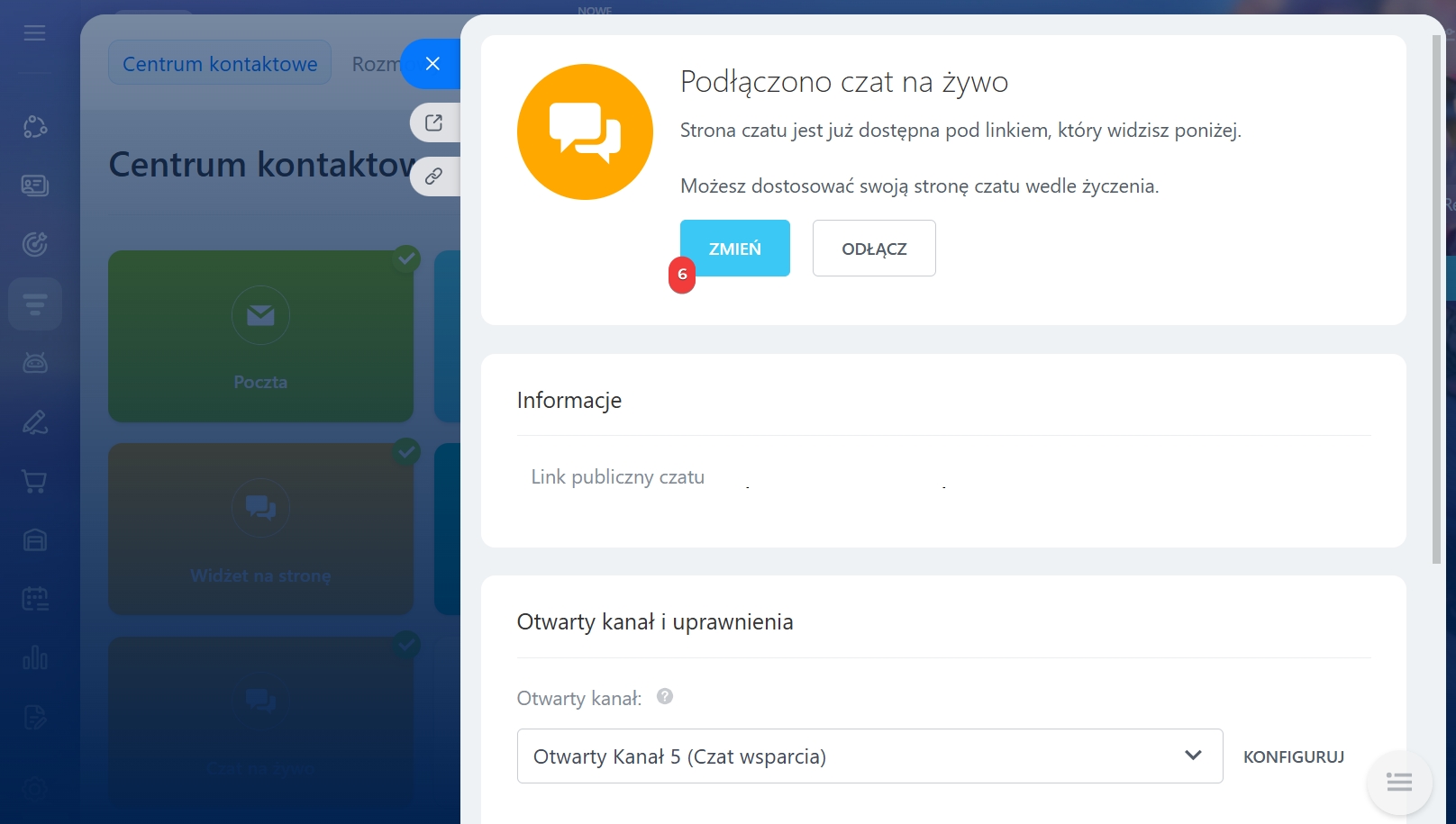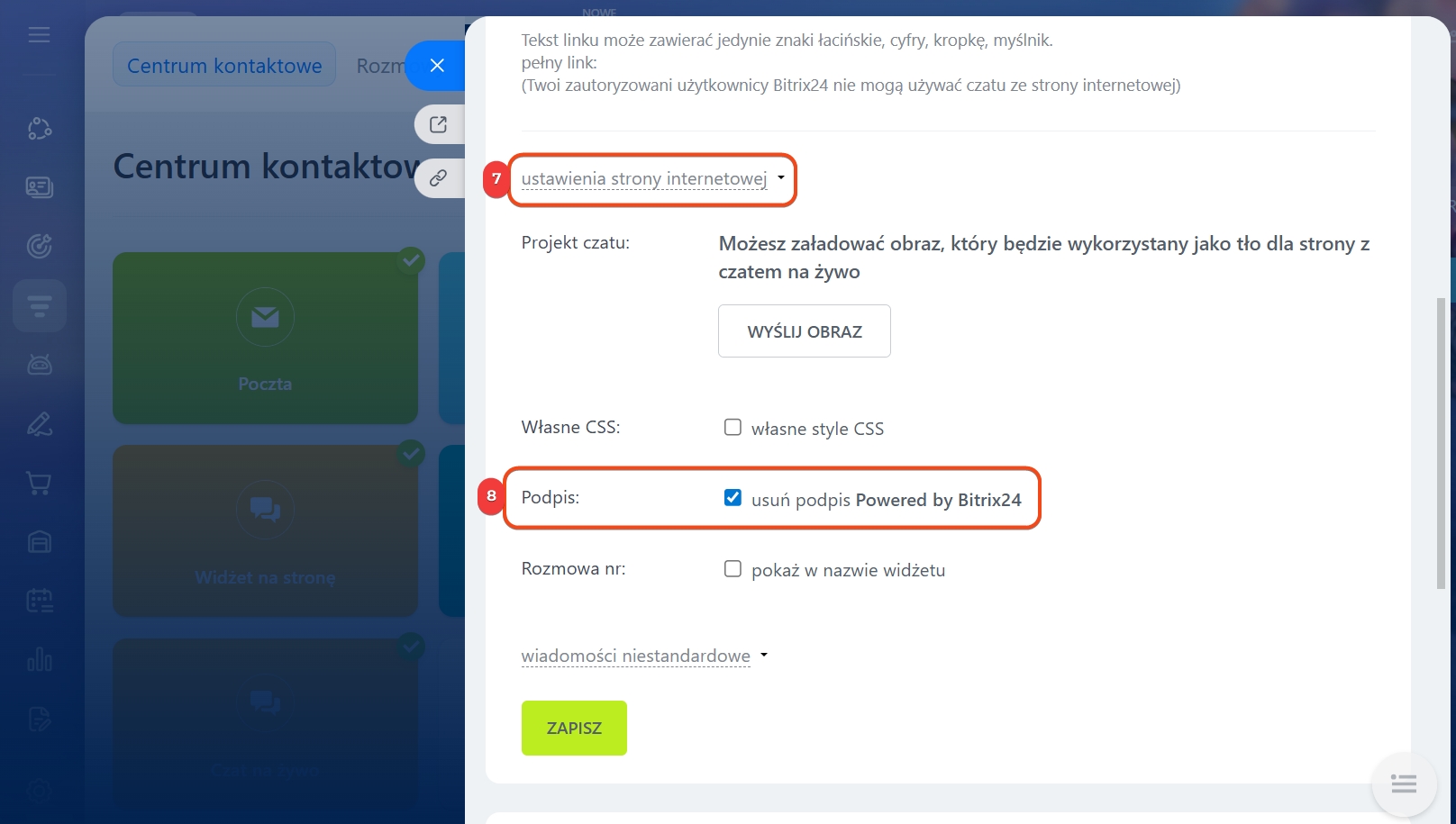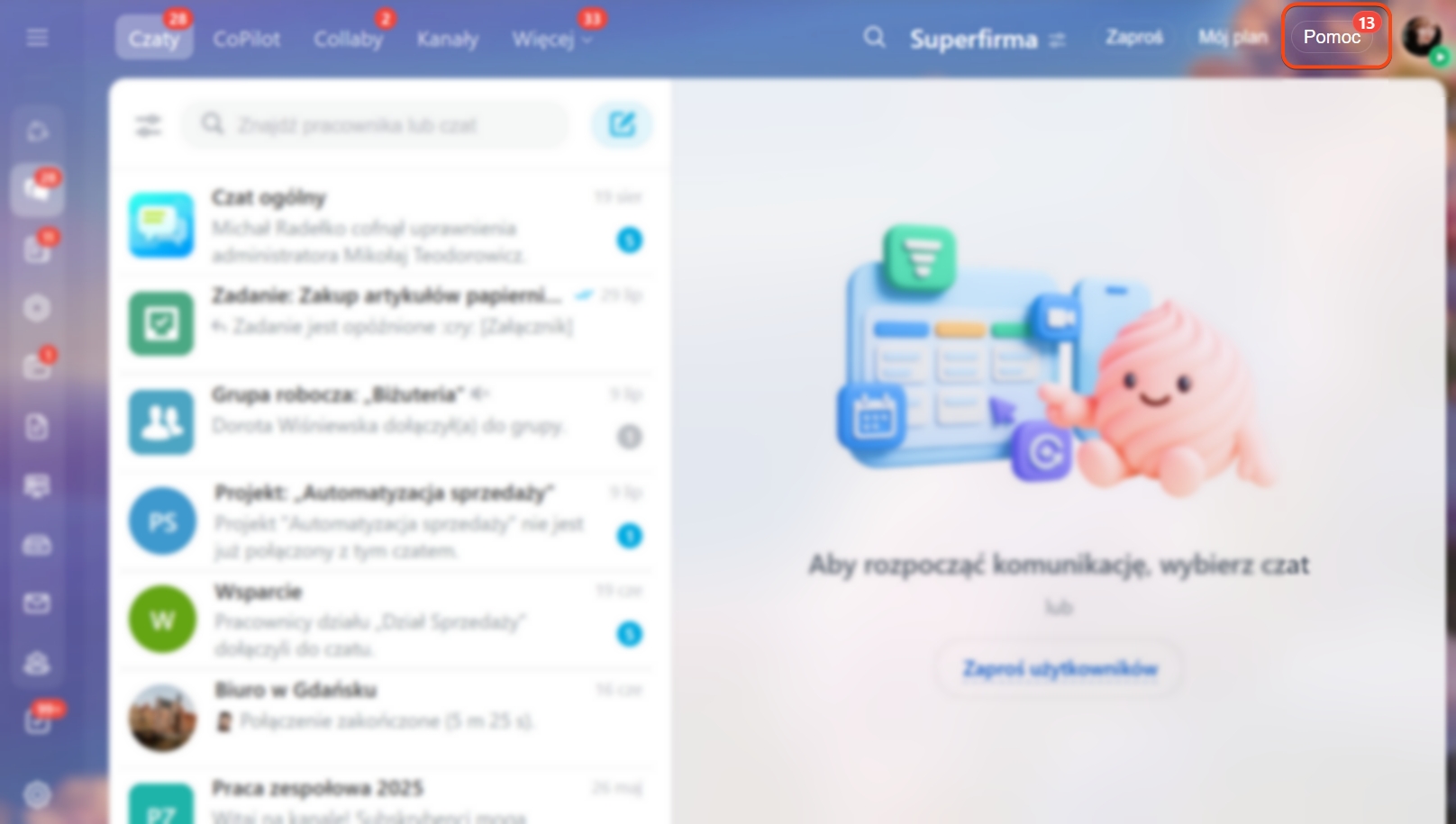Bitrix24 to wielofunkcyjne środowisko do współpracy, w którym zadania, czaty, połączenia, kalendarz i inne narzędzia są ze sobą zintegrowane. Nie musisz przełączać się między różnymi aplikacjami — wszystko, czego potrzebujesz do pracy, znajduje się w jednym miejscu. W artykule zebraliśmy odpowiedzi na często zadawane pytania dotyczące Bitrix24.
W artykule omówimy:
- jak dowiedzieć się o nowych funkcjach Bitrix24,
- kto może pomóc w konfiguracji Bitrix24,
- czy można zmienić nazwę i logo Bitrix24,
- jak zmienić strefę czasową,
- czy można usunąć podpisy „Z technologiami Bitrix24” i „Powered by Bitrix24”,
- jak przywrócić usunięte dane,
- jak skonfigurować uprawnienia dostępu do narzędzi Bitrix24,
- dlaczego na przycisku „Pomoc” pojawia się licznik i jak go usunąć,
- jak usunąć Bitrix24.
Jak dowiedzieć się o nowych funkcjach Bitrix24
Aby być na bieżąco z aktualizacjami Bitrix24:
- odwiedzaj sekcję „Nowości Bitrix24” — publikujemy tam szczegółowe materiały,
- odwiedzaj Blog Bitrix24 — znajdziesz tam informacje o aktualnościach.
Regularnie wydajemy aktualizacje, w tym duże wersje — to obszerne pakiety nowych funkcji i ulepszeń, które pojawiają się dwa razy w roku. Dzięki temu nie przegapisz niczego ważnego i od razu będziesz mógł korzystać z nowych narzędzi dla Twojego biznesu.
Kto może pomóc w konfiguracji Bitrix24
Jeśli masz pytania dotyczące działania Bitrix24 lub potrzebujesz pomocy w konfiguracji, możesz:
-
napisać do Wsparcia i uzyskać konsultację na czacie,
Jak napisać do Wsparcia Bitrix24 -
skontaktować się z oficjalnymi Partnerami Bitrix24 — pomagają oni we wdrożeniu i konfiguracji Bitrix24 zgodnie z Twoimi potrzebami oraz mogą zaoferować konsultacje w dogodnym dla Ciebie formacie.
Poproś o pomoc Partnera Bitrix24
Zamów wdrożenie i konfigurację Bitrix24
Czy można zmienić nazwę i logo Bitrix24
Zmienić nazwę lub dodać logo może tylko administrator konta Bitrix24.
- Kliknij ikonę obok nazwy Bitrix24.
- Przejdź do Ustawień(⚙️).
- Otwórz zakładkę Mój Bitrix24.
- Zmień nazwę lub logo.
- Zapisz zmiany.
Jak zmienić nazwę lub logo Twojego Bitrix24
Jak zmienić strefę czasową
Jeśli pracujesz ze współpracownikami z różnych miast i krajów, ustawienie strefy czasowej pomaga uniknąć nieporozumień dotyczących spotkań, terminów i przypomnień.
Domyślnie Bitrix24 automatycznie określa strefę czasową na podstawie ustawień Twojej przeglądarki. Aby zmienić ją ręcznie:
1. Kliknij swój awatar w prawym górnym rogu strony.
2. Kliknij swoje imię.
3–4. Otworzy się Twój profil. Kliknij Edytuj w bloku Dane kontaktowe.
5. W punkcie Strefa czasowa wybierz Nie, wybierz z listy.
6–7. Wybierz z listy odpowiednią strefę czasową i zapisz zmiany.
Czy można usunąć podpisy „Z technologiami Bitrix24” i „Powered by Bitrix24”
Podpisy „Z technologiami Bitrix24” i „Powered by Bitrix24” są domyślnie włączone w kilku narzędziach. Można je usunąć w ustawieniach każdego narzędzia.
Plany taryfowe
1–2. Przejdź do Strony i Sklepy > Strony.
3–5. Kliknij Trzy kropki (...) > Konfiguruj witrynę > Więcej.
6. Wyłącz opcję Tekst „Z technologiami Bitrix24”.
Jak utworzyć i skonfigurować stronę w Bitrix24
1–4. Przejdź do CRM > Sprzedaż > Kanały sprzedaży > Formularze CRM.
5. Otwórz odpowiedni formularz.
6–7. Przejdź do Inne ustawienia i wyłącz opcję Pokaż logo „Z technologiami Bitrix24”.
Jak utworzyć i skonfigurować formularz CRM
1–4. Przejdź do CRM > Sprzedaż > Kanały sprzedaży > Widżet na stronę.
5. Kliknij Edytuj w odpowiednim widżecie.
6. W bloku Powered by Bitrix24 włącz opcję Usuń podpis.
Widżet na stronę: jak utworzyć i skonfigurować
1–4. Przejdź do CRM > Klienci > Centrum Kontaktowe > Czat na żywo.
5–6. Wybierz kanał otwarty i kliknij Zmień.
7–8. Przejdź do Ustawienia strony internetowej i włącz opcję Usuń podpis Powered by Bitrix24.
Czat na żywo: jak skonfigurować i umieścić na stronie
Jak przywrócić usunięte dane
Jeśli przypadkowo usunięto ważne dane, takie jak procesy inteligentne, deale lub zadania — możesz je przywrócić z kopii zapasowej. Bitrix24 automatycznie tworzy kopie zapasowe wszystkich danych każdego dnia i przechowuje je przez siedem dni.
Aby przywrócić dane, napisz do Wsparcia Bitrix24. Przed skontaktowaniem się upewnij się, że danych nie można przywrócić w inny sposób, na przykład z kosza.
Jak przywrócić dane w Bitrix24
Jak napisać do Wsparcia Bitrix24
Jak skonfigurować uprawnienia dostępu do narzędzi Bitrix24
Uprawnienia dostępu pomagają uporządkować pracę w zespole i rozdzielić obowiązki między pracownikami.
Uprawnienia dostępu należy konfigurować osobno dla każdego narzędzia:
- Grupy robocze i projekty,
- Zadania,
- Zadania w projektach,
- CRM,
- Dokumenty w CRM,
- Otwarte kanały,
- Widżety,
- Formularze CRM,
- Procesy inteligentne,
- Telefonia,
- Strony i Sklepy,
- Marketing,
- Dysk,
- Kalendarz,
- Czas pracy,
- Baza wiedzy.
Dlaczego na przycisku „Pomoc” pojawia się licznik i jak go usunąć
Licznik na przycisku „Pomoc” pokazuje, ile nowych artykułów o Bitrix24 pojawiło się na stronie Helpdesk. Znika automatycznie, gdy zapoznasz się ze wszystkimi aktualizacjami.
1. Kliknij na przycisk Pomoc.
2. Przejdź do sekcji Nowości.
3–4. Pojawi się lista artykułów. Przejrzyj je, zamknij sekcję i odśwież stronę — licznik zniknie.
Jak usunąć Bitrix24
Bitrix24, z których już nie korzystasz, można całkowicie usunąć wraz z wszystkimi danymi: plikami z Dysku, elementami CRM, zadaniami i innymi. Istnieje kilka sposobów usunięcia:
- Automatycznie — jeśli nikt nie loguje się do Bitrix24 w planie Free, zostanie on usunięty po 50 dniach.
- Ręcznie — administrator może usunąć Bitrix24 w planach Free i Okresie próbnym.
-
Na żądanie — jeśli Bitrix24 był na płatnym planie, do usunięcia należy wysłać zgłoszenie.
Jak usunąć Bitrix24